Windows 10에서 WerFault.exe라는 작업 관리자 프로세스가 CPU 사용량을 거의 100% 잡아먹는다고 생각할 수도 있습니다. 또는 위의 오류 메시지와 같이 자신도 모르는 사이에 werfault.exe 응용 프로그램 오류가 발생합니다.
이 문제의 존재를 감지하면 이 werfault.exe가 Windows 10에서 무엇을 하는 데 사용되는지 전혀 모르기 때문에 첫눈에 아무것도 할 수 없다는 것을 알 수 있습니다.
이러한 상황에서 wermgr 또는 werfault.exe에 대한 자세한 내용은 아래 내용을 참조하는 것이 좋습니다. 그런 다음 wermgr.exe 오류 Windows 10을 수정할 준비를 하세요.
WerFault.exe란 무엇입니까?
Windows 오류 응답 관리자의 필수 구성 요소인 werfault.exe는 주로 Windows 시스템의 오류나 버그를 수집하여 Microsoft에 보내도록 설계되었습니다. WerFault.exe와 WerMgr.exe는 밀접하게 관련되어 있습니다. 또는 wermgr이 Windows 오류 응답 관리자의 약자임을 알 수 있습니다.
wermgr.exe는 Windows 시스템 내장 파일이라고 하지만 Windows 10에서 인터넷 연결이 활성화된 경우 대역폭 오류가 발생할 수도 있습니다.
WerFault.exe는 바이러스입니까?
일반적인 경우 wermgr.exe는 C:\WINDOWS\System32에 있습니다. Windows 10에서.
그러나 wermgr.exe가 PC에 설치된 특정 문제 소프트웨어에 감염되거나 공격을 받으면 werfault exe가 다른 곳에 위치하는 것을 알 수 있습니다.
이 경우 참조된 메모리에서 이 werfault.exe 명령을 제거하기 위한 몇 가지 조치를 취해야 합니다(예:WerFault.exe 프로세스 비활성화).
WerFault.exe 응용 프로그램 오류 Windows 10을 수정하는 방법
Windows 10 시스템 업데이트와 같이 잘못된 Windows 10 오류를 처리하기 위해 시도할 수 있는 몇 가지 방법이 있습니다.
해결책:
1:Windows 10 업데이트 확인
2:시스템 파일 검사기 실행
3:WerFault.exe 프로세스 비활성화
해결 방법 1:Windows 10 업데이트 확인
우선 Windows 10을 업데이트하고 운영 체제의 최신 기능을 설치했는지 확인하는 것이 좋습니다.
wermgr.exe 오류 Windows 10을 해결하는 데 도움이 될 수 있습니다.
1. 시작 찾기로 이동> 설정> 업데이트 및 보안 .
2. Windows 업데이트에서 , 업데이트 확인 누르기 .

3. Windows 10이 자체적으로 업데이트되는 것을 볼 수 있습니다.
이제 Windows 10을 최신 버전으로 업데이트한 후 작업 관리자를 열고 werfault.exe가 여전히 PC에서 많은 CPU를 사용하고 있는지 확인할 수 있습니다.
해결 방법 2:시스템 파일 검사기 실행
이 wermgr.exe는 PC에서 실행 가능한 파일이므로 SFC를 실행할 수도 있습니다. (시스템 파일 검사기 ) Windows 10에서 손상된 파일을 수정합니다.
werfault.exe 응용 프로그램 오류는 파일 손상으로 인해 발생할 수 있습니다.
1. 명령 프롬프트 입력 검색 상자에서 마우스 오른쪽 버튼을 클릭하여 관리자 권한으로 실행 .
2. 명령 프롬프트에서 , sfc/scannow 입력 그런 다음 Enter 스트로크 SFC를 실행합니다.

그런 다음 SFC는 Windows 10에서 시스템 파일 손상 검사를 시작합니다.
따라서 wermgr.exe 높은 CPU가 사라집니다.
해결 방법 3:WerFault.exe 프로세스 비활성화
불행히도 위의 방법이 쓸모 없으면 결함을 제거하는 데 Windows 10에서 계속 팝업됩니다.
werfault.exe 응용 프로그램 오류를 해결하려면 wermgr.exe를 제거해야 할 수도 있습니다.
1. Windows를 누릅니다. + R 실행을 열려면 상자에 입력한 다음 services.msc를 입력합니다. 상자에. 그런 다음 확인을 클릭합니다. .
2. 서비스에서 창에서 아래로 스크롤하여 Windows 오류 응답 관리자를 찾습니다. 그런 다음 마우스 오른쪽 버튼을 클릭하여 속성을 엽니다. .
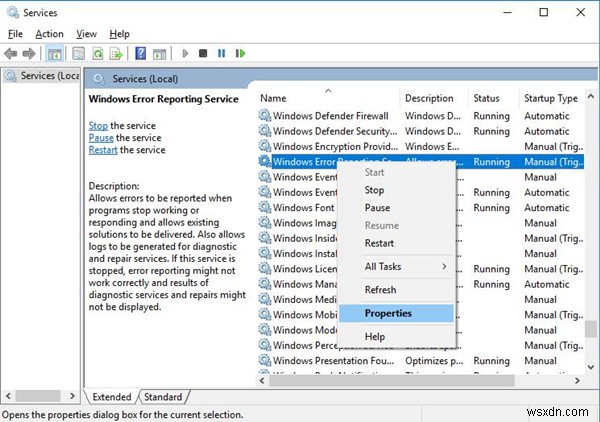
3. 속성에서 창에서 시작 유형 알아보기 그런 다음 사용 안함으로 설정합니다. .

그런 다음 적용을 클릭합니다. 및 확인 변경 사항을 저장합니다.
현재 wermgr.exe는 Windows 10에서 비활성화되어 있습니다. 그리고 작업 관리자를 열고 CPU 사용량을 확인해 보세요. werfault.exe의 상태입니다.
요약하자면, 오류 코드 wermgr.exe 또는 werfault.exe Windows 10 오류가 발생하면 먼저 위의 방법을 사용할 수 있습니다. 그렇지 않은 경우 제어판의 프로그램 및 기능에서 Windows의 타사 바이러스 백신 소프트웨어를 제거할 수 있습니다.
